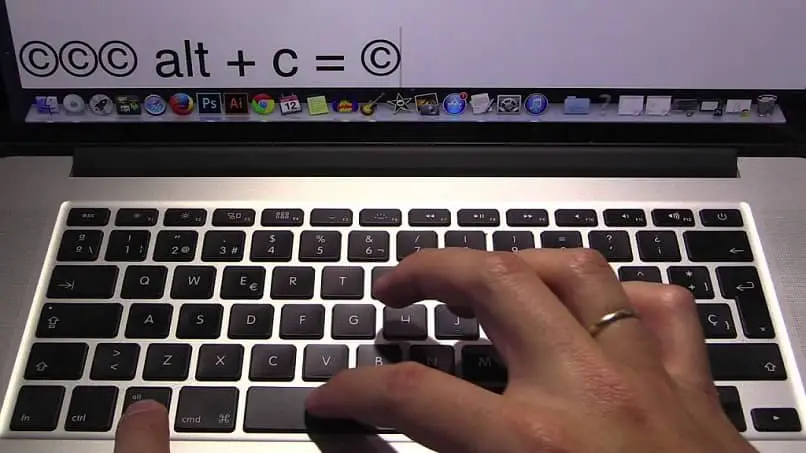إذا كنت شخصًا يستخدم جهاز الكمبيوتر الخاص بك في الكتابة ، فستجد بشكل عام مشكلة عدم معرفة كيفية وضع الرمز أكبر من أو يساوي أو أقل من أو يساوي على لوحة مفاتيح الكمبيوتر.
كما تعلم جيدًا ، إذا كنت شخصًا يستخدم الكثير من الاختصارات على لوحات مفاتيح الكمبيوتر ، للكتابة ، سواء كان ذلك للعمل أو لأي سبب آخر ، فإن لوحات المفاتيح لديها خيار إضافة علامات على مفاتيحها.
يتراوح بعضها من أفضل اختصارات لوحة المفاتيح المفيدة لاستخدام Excel . حتى باستخدام لوحة المفاتيح والماوس للعب على PlayStation 4 ، يتم تحقيق كل شيء باستخدام هذه الأدوات.
المشكلة هي أنه ، في كثير من الأحيان ، لا تبدو العلامات التي نحتاجها في كل مناسبة كاملة . بالإضافة إلى ذلك ، في مواقف أخرى ، يمكنك رؤية الحرف الذي تبحث عنه موجود على لوحة المفاتيح ، لكن الضغط عليه لا يشير إلى العلامة التي نريدها ، وينتهي الأمر بالظهور ، على سبيل المثال ، حرف كبير أو صغير.
لحسن الحظ ، فإن أنظمة تشغيل Microsoft على غرار Windows مسؤولة عن وضع الاختصارات من أجل حل هذا النوع من المشاكل. يمنح Windows إمكانية العثور على العلامة التي نحتاجها عن طريق إجراء بعض اختصارات لوحة المفاتيح.
في هذه المناسبة ، سنعلمك كيفية عمل علامة أكبر من يساوي ، وهو رمز يصعب وضعه على الكمبيوتر أو حتى على الهاتف المحمول ، مثل أقل أو يساوي ، ولا يهم إذا قمت بنسخه في الجزء العلوي أو بأحرف صغيرة.
كيف أكتب الرمز الأكبر أو الأصغر أو المتساوي على جهاز الكمبيوتر الذي يعمل بنظام Windows؟
في Microsoft Word ، يمكنك كتابة بعض الرموز الخاصة بسهولة من لوحة المفاتيح. أحدها هو رمز حقوق النشر © ، والذي يمكنك إدخاله عن طريق إدخال النص (C) والسماح لـ AutoCorrect بالباقي.
هناك رموز أخرى متوفرة في المفاتيح الثانية على لوحة المفاتيح. أحدهما هو علامة # ، والتي يمكنك إدراجها بالضغط على Shift + 3. Shift ، يمكنك أيضًا تبديل الحرف بين الأحرف الكبيرة والصغيرة.
ومع ذلك ، ليس من السهل كتابة الرموز الأخرى باستخدام لوحات المفاتيح ، أحدها هو رمز يساوي الأكبر (≥). لإدراج هذا الرمز والعديد من الرموز الأخرى ، تحتاج إلى استكشاف مكتبة رموز Word ، أو استخدام رمز Alt الخاص بالرمز ، أو الاختصار الرئيسي الذي يساوي الرمز.
كيفية إدراج رمز يساوي أكبر: فيما يلي خطوتان سهلتان لإدراج علامة أكبر يساوي في Word. في خيار “إدراج” ، حدد الزر “رمز” ثم اختر المزيد من الرموز.

ستؤدي هذه النقرات القليلة إلى إظهار مربع حوار الرموز. حان الوقت الآن للبحث عن علامة أكبر من أو تساوي أو أقل من أو تساوي.
قم بالتمرير لأسفل أو لأعلى حتى تجده في مكتبة الرموز . حدد الرمز الذي تريد إضافته ثم انقر فوق “إدراج”. وهذه هي الطريقة لوضع رمز المساواة الأكبر الذي تبحث عنه داخل النص الخاص بك.
استخدام كود ASCII
على أجهزة الكمبيوتر التي تعمل بنظام التشغيل مثل Windows 8 و Windows 7 و Vista و Windows Xp. للحصول على الحرف أو الحرف أو الإشارة أو الرمز أكبر من “>”:
أول شيء يجب أن تضغط على مفتاح “Alt” في لوحة المفاتيح ، ولا تتركه. أثناء الضغط باستمرار على “Alt” ، اضغط على الرقم “62” على لوحة المفاتيح الرقمية ، وهو رقم الحرف أو الرمز “>” في رمز ASCII. ثم حرر مفتاح “Alt”. في النص يجب أن تضع بالفعل الرمز في الكتابة التي تقوم بها. .
أمر المفتاح Alt +
أمر لوحة المفاتيح “Alt +” هو تطبيق رمز ASCII . لاستخدامه ، عليك فقط اتباع الخطوات الموضحة في القسم السابق حتى تتمكن من وضع الشخصية التي تريدها.
الوصول إلى قائمة الأحرف الخاصة
للوصول إلى القائمة ، ما عليك سوى وضع كلمة “حرف” في محرك البحث في البداية. اتبع الخطوات الموجودة على الكمبيوتر ، وحدد مخطط توزيع الأحرف. سيظهر هناك قسم يحتوي على جميع الرموز الخاصة وعليك فقط الاختيار.
كيف أضع علامة أكبر أو يساوي وأقل من أو يساوي على جهاز الكمبيوتر الخاص بي؟
سنعرض لك هنا بعض الطرق لتنفيذ رمز أكبر من يساوي ، وكذلك علامة أقل من أو يساوي في أنظمة التشغيل المختلفة. إليك كيفية حل مشكلة جعل الرمز أكبر من يساوي وأقل من أو يساوي على جهاز الكمبيوتر الخاص بك.
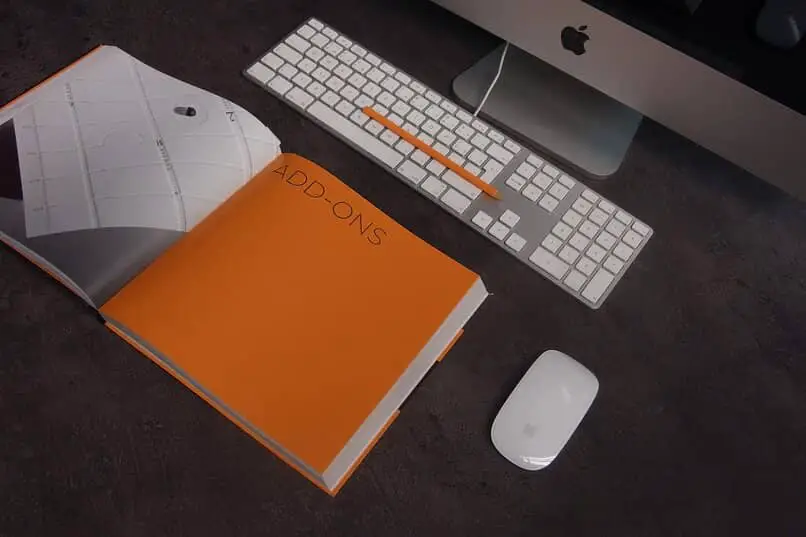
كتابة الرموز في Windows
لوضع رمز أكبر من يساوي ، يجب عليك كتابة: Alt + 242. إذا كنت تريد وضع علامة أصغر من أو يساوي ، فيجب عليك استخدام Alt + 243. تتوفر الأحرف التي لا يمكنك كتابتها على لوحة مفاتيح الكمبيوتر من خلال تطبيق Map الخاص بـ الشخصيات.
اختصارات لوحة المفاتيح على جهاز Macintosh
- يتم كتابة رمز يساوي الأكبر عند كتابة: ⌥ +>
- وإذا كنت تبحث عن علامة أصغر أو يساوي ، فيجب عليك وضع: ⌥ + <
- تتوفر الأحرف التي لا يمكنك كتابتها على لوحة مفاتيح Mac من خلال عارض الأحرف .
كيف أكتب علامة العطف على لينكس الخاص بي؟
على أجهزة الكمبيوتر التي تستخدم نظام التشغيل GNU / Linux ، على سبيل المثال: Ubuntu أو Fedora أو Debian (على سبيل المثال ، مع سطح مكتب GNOME). للحصول على الحرف أو الحرف أو العلامة أو الرمز “>”: (أكبر من) على أجهزة الكمبيوتر التي تعمل بنظام التشغيل GNU / Linux مع سطح مكتب جنوم مثل UNTURA.

اضغط على مفاتيح “CTRL + SHIFT + u” على لوحة المفاتيح ولا تتركها . أثناء الضغط باستمرار على “CTRL + SHIFT + u” ، اضغط على لوحة المفاتيح “3e” ، وهي القيمة السداسية العشرية للحرف أو الرمز “>” في رمز ASCII. ثم حرر مفتاح “CTRL + SHIFT + u” ، ويجب أن يضع الآن الحرف الذي تريده. إذا قمت بالضغط على Shift ، فسوف تكتب فقط بالأحرف الكبيرة أو الصغيرة.